Có thể ai đó đã gửi cho bạn một ảnh GIF sinh nhật qua email có ý nghĩa rất lớn. Có thể bạn đã tìm thấy ảnh GIF chú chó nhảy múa mà bạn không thể ngừng xem. Có thể bạn có một hình ảnh GIF mà bạn muốn chia sẻ với một người bạn để cùng cười sảng khoái. Dù đó là gì, bạn có thể lưu ảnh GIF động vào máy tính hoặc thiết bị di động của mình.
Một số trang web GIF cung cấp cho bạn tùy chọn tải xuống giúp việc lưu GIF trở nên đơn giản. Tuy nhiên, bạn có thể không có tùy chọn này hoặc có thể bạn đang sử dụng thiết bị di động của mình. Tại đây, chúng tôi sẽ hướng dẫn bạn cách tải xuống ảnh GIF trên các thiết bị khác nhau của bạn.
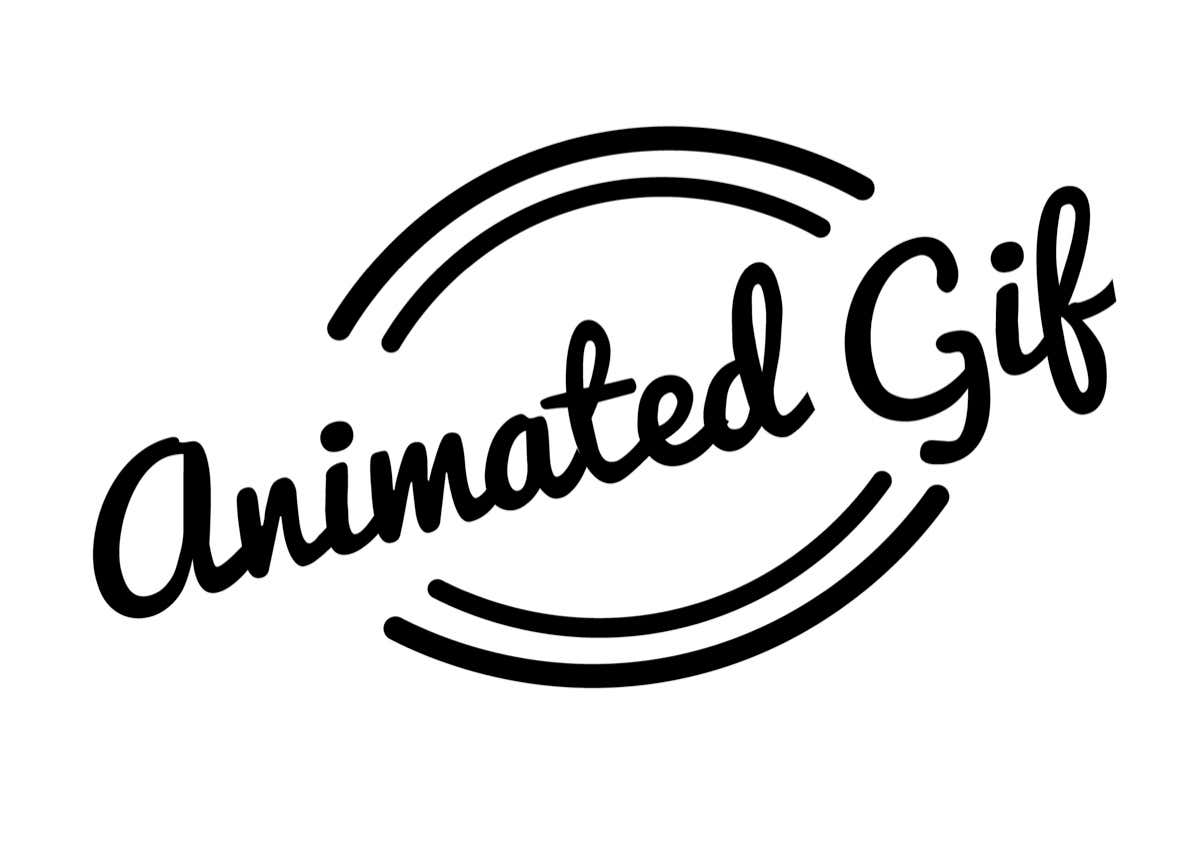
Nội dung bài viết
Tìm tùy chọn tải xuống
Nếu bạn muốn lưu hình ảnh động từ một trang web GIF phổ biến như Imgur, bạn có thể kiểm tra tùy chọn tải xuống của trang web. Điều này giúp bạn dễ dàng tải xuống và lưu tệp GIF trên mọi thiết bị bằng trình duyệt web.
Trên Imgur, chọn GIF bạn muốn lưu. Sau đó, sử dụng Ba chấm ở trên cùng bên phải của GIF để chọn Tải xuống.


Sau đó, bạn có thể lấy ảnh GIF từ thư mục tải xuống của trình duyệt.


Lưu ý rằng một số ảnh GIF có thể được tải xuống ở định dạng khác, chẳng hạn như MP4 hoặc WEBP, tùy thuộc vào cách chúng được tải lên trang web. Nếu bạn muốn lưu tệp đó dưới dạng GIF, bạn có thể xem trình chuyển đổi tệp trực tuyến.

Dù bằng cách nào, bạn cũng nên kiểm tra một trang GIF chuyên dụng để biết tùy chọn tải xuống.
Lưu ảnh GIF vào máy tính của bạn
Nếu bạn gặp một trang web GIF không có tùy chọn tải xuống như Tumblr hoặc Gfycat hoặc chỉ tìm thấy ảnh GIF bạn muốn khi thực hiện tìm kiếm trên Google, bạn vẫn có thể lưu ảnh đó bằng một quy trình đơn giản.
Khi bạn nhìn thấy ảnh GIF mình muốn, hãy nhấp chuột phải vào ảnh đó. Trên Windows hoặc Mac, chọn Lưu ảnh dưới dạng.

Khi hộp thoại Lưu dưới dạng mở ra, hãy chọn vị trí để lưu GIF, tùy ý đổi tên nó và xác nhận định dạng tệp là GIF. Hãy nhớ rằng, định dạng JPG và PNG không phải là hình ảnh động mà là hình ảnh tĩnh.
Lựa chọn Cứu rồi đi tới nơi bạn đã lưu để mở nó.

Một tùy chọn nhấp chuột phải khác trên Mac là Lưu hình ảnh để tải xuống. Thao tác này sẽ đặt GIF trực tiếp vào thư mục Tải xuống của bạn mà không cần thực hiện bước hộp thoại Lưu dưới dạng ở trên.

Xem ảnh GIF đã lưu trên máy tính của bạn
Bạn có thể có một công cụ hình ảnh hoặc ảnh mặc định trên máy tính của mình. Khi bạn bấm đúp vào GIF, nó sẽ mở trong ứng dụng đó.

Nếu bạn gặp khó khăn khi xem hoạt ảnh của GIF, bạn luôn có thể mở nó trong trình duyệt web như Google Chrome hoặc Safari.
Nhấp chuột phải vào GIF trên Windows hoặc Mac, chọn Mở vớivà chọn trình duyệt bạn muốn.

Lưu và xem GIF trên thiết bị di động của bạn
Việc lưu ảnh GIF mà bạn đang xem trên thiết bị di động cũng tương tự như trên máy tính. Trong hầu hết các trường hợp, bạn có thể chạm, giữ và chọn tùy chọn Lưu. Dưới đây là một vài ví dụ.
Trên Android, chúng tôi truy cập trang GIPHY và xem ảnh GIF mà chúng tôi muốn. Nhấn, giữ và chọn Lưu hình ảnh trong menu bật lên. Sau đó, mở Google Ảnhlựa chọn Tải xuốngvà bạn sẽ thấy ảnh GIF của mình.

Như một ví dụ khác về điện thoại Android, chúng tôi thấy ảnh GIF trên Google mà chúng tôi thích. Nhấn, giữ và chọn Tải hình ảnh. Sau đó, mở Các tập tin > Tải xuống và bạn sẽ thấy ảnh GIF đó cũng như ảnh GIF ở trên.

Trên iPhone, chúng tôi có ảnh GIF mà ai đó đã gửi cho chúng tôi trong Tin nhắn. Nhấn, giữ và chọn Cứu trong menu bật lên. Sau đó, mở Ảnh ứng dụng, hãy chọn hoạt hình album và xem ảnh GIF.

Đối với một ví dụ khác về iPhone hoặc iPad, chúng tôi muốn lưu GIF từ Tenor. Nhấn, giữ và chọn Thêm vào ảnh. Mở Ảnh ứng dụng và xem GIF trong Gần đây hoặc là hoạt hình album.

Ứng dụng GIF di động
Một lựa chọn tuyệt vời khác cho ảnh GIF trên Android, iPhone và iPad là ứng dụng GIF chuyên dụng. Bạn không chỉ có thể duyệt hoặc tìm kiếm hình ảnh động mà còn có thể lưu nó vào Thư viện hoặc Thư viện ảnh.

Các trang web như những trang được đề cập ở đây, GIPHY và Imgur, có ứng dụng di động đi kèm dành cho ảnh GIF khi đang di chuyển. Bạn cũng có thể xem qua Google Play hoặc App Store để có thêm tùy chọn.
Treo lên một ảnh GIF mà bạn thấy rằng bạn muốn chia sẻ với người khác trên mạng xã hội hoặc chỉ cần tận hưởng niềm vui chỉ cần một vài bước đơn giản là xứng đáng.
Bây giờ bạn đã biết cách lưu ảnh GIF mà bạn nhìn thấy, hãy xem cách tạo ảnh GIF của riêng bạn. Bạn có thể tạo ảnh GIF từ video, tạo ảnh GIF bằng Photoshop CC và cũng có thể tạo ảnh GIF từ Live Photo trên iPhone và Mac.

